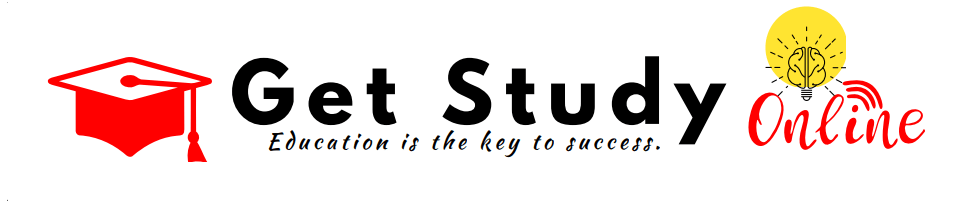Table of Contents
অ্যান্ড্রয়েড টিপস – গুগল প্লে-স্টোরের বিভিন্ন Error এবং সমাধানের উপায়
প্রিয় টেক পাঠক ভাইয়েরা, আপনারা অনেকেই আমাদের কাছে প্রশ্ন করেছেন কিভাবে Android এর কমন সমস্যা গুলো সমাধান করা যায় । বর্তমানে Android সেট আমাদের দৈনন্দিন একটি অংশে পরিনত হয়েছে । গত কিছুদিন আগে ইন্টারনেট বন্ধ করে দেওয়া বাংলাদেশের মানুষ বুঝতে পেরেছে যে Android এবং Internet কত মূল্যবান আমাদের বর্তমান জীবনে ।
যাই হোক আপনার মোবাইলে কোন সমস্যা হলে সেটা আপনার জন্য একটি কঠিন চিন্তার বিষয় হয়ে দাড়ায় । তো আজকে আমরা Android Tips and Tricks এর এই পর্বে GOOGLE PLAY STORE এর বিভিন্ন Error এর সমাধান সম্পর্কে জানব ।

গুগল প্লে-স্টোরের বিভিন্ন Error এবং সমাধানের উপায়
আপনি প্লে-স্টোরে পছন্দের একটি অ্যাপ ডাউনলোড দিলেন আর সেটা ডাউনলোড না হয়ে অথবা অর্ধেক হয়ে বিভিন্ন Error কোডসহ Error ম্যাসেজ দিচ্ছে ?? চিন্তার কিছু নেই এই Error সমস্যার সমাধান করা যায় । প্লে-স্টোরে বিভিন্ন Error কোড সমস্যায় কে কে পড়েছেন? অনেকেই এই সমস্যার মুখে পড়েছেন এবং আমাদের কাছে এর সমাধান চেয়েছেন।
নিচে এই Error সমস্যা সমাধানের জন্য যে টিপস দেয়া হয়েছে
নিচের Error কোড গুলো লক্ষ্য করুন এবং আপনার সমস্যা অনুযায়ী সমাধানের চেষ্টা করুন।
Google Play – Error 491
সমস্যা : ডাউনলোড এবং আপডেট সম্ভব হয় না।
সমাধান : আপনার ডিভাইসের সেটিংসে গিয়ে Accounts অপশন থেকে আপনার Google অ্যাকাউন্ট টি রিমোভ করে দিন। এবার আপনার ডিভাইস রিবুট করে আবার গুগল অ্যাকাউন্টে লগ ইন করুন। এরপর সেটিংসে গিয়ে Apps এ যান।সেখানে All এ গিয়ে Google Services এর ডাটা ক্লিয়ার করুন এবং সবশেষে Force Stop করুন।
Google Play – Error 49
সমস্যা : প্লে-স্টোর থেকে ডাউনলোড বন্ধ হয়ে যাওয়া।
সমাধান : এই সমস্যার কারণ হচ্ছে ডিভাইসের ক্যাশ(Cache) ফুল হয়ে যাওয়া। অপ্রয়োজনীয় অ্যাপস এবং ফাইল ডিলেট করে দিন।রিকভারি মোডে আপনার ডিভাইস রিস্টার্ট করুন।অর্থাৎ ভলিউম ডাউন,পাওয়ার এবং হোম বাটন একসাথে প্রেস করে রিস্টার্ট করুন (স্যামসাং এর ক্ষেত্রে)। অন্যান্য বেশিরভাগ ডিভাইসের ক্ষেত্রে ভলিউম ডাউন এবং পাওয়ার বাটন একসাথে প্রেস করে রিস্টার্ট করুন। এভাবে রিস্টার্ট করলে কিছু অপশন পাবেন। সেখান থেকে ভলিউম আপ ডাউন বাটন ব্যাবহার করে Wipe Cache অপশন সিলেক্ট করে পাওয়ার বাটন প্রেস করে ক্যাশ ক্লিয়ার করুন।
Google Play – Error 919
সমস্যা : অ্যাপ ডাউনলোড হয়।কিন্তু ডাউনলোডের পর ওপেন হয় না।
সমাধান : এই সমস্যার কারণ হিসেবে সিম্পলি বলা যায়, আপনার ডিভাইসের আর খালি জায়গা নেই অর্থাৎ মেমোরি ফুল। তাই ডিভাইসের অপ্রয়োজনীয় ডাটা,মিউজিক, ভিডিও অথবা বড় কিছু অ্যাপ ডিলেট করে ফেলুন।
Google Play – Error 413
সমস্যা : অ্যাপ ডাউনলোড অথবা আপডেট দেয়া সম্ভব হয় না। আপনি প্রক্সি ব্যবহার করলে তা গুগল প্লে-স্টোরের বিভিন্ন অপারেশনে সমস্যা করতে পারে।
সমাধান : Settings > Apps > All এ গিয়ে Google Services এবং Google Play Store অ্যাপ দুটির ডাটা এবং ক্যাশ ক্লিয়ার করে Force Stop করে দিন। পাশাপাশি আপনার ব্রাউজারের ক্যাশ ক্লিয়ার করে দিন।
Google Play – Error 923
সমস্যা : অ্যাপ ডাউনলোড সম্ভব হয় না। গুগল অ্যাকাউন্ট অথবা অপর্যাপ্ত ক্যাশ সিংকের(Syncing) সময়ে Error দেখায়।
সমাধান : আপনার গুগল অ্যাকাউন্ট রিমোভ করুন এবং অপ্রয়োজনীয় অ্যাপ ডিলেট করুন। এবার Error 49 এর সমাধানে দেখানো নিয়মানুসারে রিকভারি মোডে ডিভাইস রিস্টার্ট করুন এবং Wipe Cache সিলেক্ট করে ক্যাশ ক্লিয়ার করে নরমালি সেট স্টার্ট করুন। চিন্তা করবেন না আপনার ব্যাক্তিগত কোন ডাটা হারাবেন না। সবশেষে আপনার গুগল অ্যাকাউন্ট পুনরায় লগ ইন করুন।
Google Play – Error 921
সমস্যা : আপনি কোন অ্যাপ ডাউনলোড করতে পারছেন না!
সমাধান : সেটিংসে গিয়ে Apps থেকে Google Play Store অ্যাপের ক্যাশ ক্লিয়ার করুন। এতে কাজ না হলে অ্যাপটির ডাটা ক্লিয়ার করুন।তবে মনে রাখবেন ডাটা ক্লিয়ার করলে অ্যাপটিতে আপনার সেটিংস গুলো ডিফল্ট হয়ে যাবে। সবশেষে আপনার গুগল অ্যাকাউন্টটি রিমোভ করে ডিভাইস রিস্টার্ট দিন এবং পুনরায় গুগল অ্যাকাউন্ট লগ ইন করুন।
Google Play – Error 403
সমস্যা : অ্যাপ ডাউনলোড সম্ভব হয় না। এটা হয় যখন অ্যাপ কেনার জন্য একই ডিভাইসে দুইটি গুগল অ্যাকাউন্ট ব্যবহার করা হয়।
সমাধান : এক্ষেত্রে একটি অ্যাকাউন্ট ব্যবহার করুন। মূল অ্যাকাউন্ট দিয়ে গুগল প্লে-স্টোর ওপেন করুন। এরপর অ্যাপটি প্লে-স্টোর থেকে ডাউনলোডের চেষ্টা করুন আবার এবং Purchase বাটনে ক্লিক করুন।
Google Play – Error 492
সমস্যা : Dalvik Cache এর জন্য অ্যাপ ইনস্টল করা সম্ভব হয় না।
সমাধান : Settings > Apps > All এ গিয়ে Google Services এবং Google Play Store অ্যাপ দুটির ডাটা এবং ক্যাশ ক্লিয়ার করে Force Stop করে দিন।
নোট : এতে সমাধান না হলে Dalvik ক্যাশ ক্লিয়ার করতে হবে। এটা করতে কাস্টম রিকভারি মোডে প্রবেশ করুন।এক্ষেত্রে ডিভাইস রুট করা থাকতে হবে। অন্য একটি অপশন হচ্ছে Data Wipe/Factory Reset। আর এটি রুট এবং রুট ছাড়া উভয় ডিভাইসেই রয়েছে। সাবধান এটি আপনার ডাটা মুছে দিবে। তাই প্রয়োজনীয় ডাটা ব্যাকআপ করুন রিস্টোর করার জন্য।
Google Play – Error 927
সমস্যা : ডাউনলোড সম্ভব হয় না কারন প্লে-স্টোরের একটি আপডেট প্রগ্রেস অবস্থায় থাকে।
সমাধান : গুগল প্লে-স্টোর সম্পূর্ণ আপগ্রেড হওয়া পর্যন্ত কিছুক্ষণ অপেক্ষা করুন। যদি তাতে না হয় তাহলে, Settings > Apps > All এ গিয়ে Google Services এবং Google Play Store অ্যাপ দুটির ডাটা এবং ক্যাশ ক্লিয়ার করে Force Stop করে দিন।
— এতক্ষণে আপনারা নিশ্চয়ই বুঝতে পেরেছেন গুগল প্লে-স্টোরের এই Error গুলো স্মার্টলি সলভ করা যায়।কোন সমস্যায় পড়লে ঘাবড়াবেন না।ঠান্ডা মাথায় সমাধানের চেষ্টা করুন।
স্পেশাল নোট : সবসময়েই ফ্যাক্টরি রিসেট দিতে সাবধান থাকবেন। কারণ এটি আপনার সব ডাটা যেমন ছবি,কন্টাক্ট, ফাইলস ইত্যাদি মুছে দিবে।তাই ফ্যাক্টরি রিসেটের আগে প্রয়োজনীয় ডাটা আগে ব্যাকআপ করে নিন। ফ্যাক্টরি রিসেট আপনার নিজ দ্বায়িত্বে করবেন। কোন ভুল অথবা সমস্যার জন্য কোনভাবেই আমি দায়ী থাকবে না।